Ota vikasietotila käyttöön käynnistämällä tietokone uudelleen Windows RE: hen
- Jos sinulla on tiettyjä ongelmia Windows-tietokoneesi kanssa, voit tehdä vianmäärityksen käynnistämällä vikasietotilaan.
- Voit säätää järjestelmäasetuksia pakottaaksesi Windows 10:n käynnistyksen vikasietotilassa.
- Jos et pääse kirjautumisnäytön ohi, noudata tämän artikkelin ohjeita päästäksesi vikasietotilaan
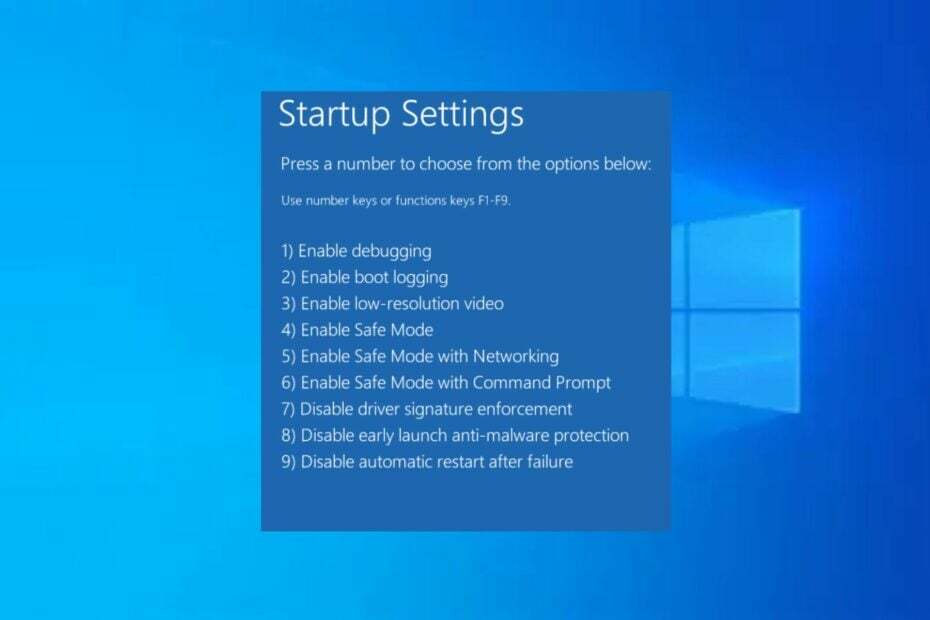
XASENNA NAPSAUTTAMALLA LATAA TIEDOSTOA
- Lataa Restoro PC Repair Tool joka tulee Patented Technologiesin mukana (patentti saatavilla tässä).
- Klikkaus Aloita skannaus löytääksesi Windows-ongelmia, jotka voivat aiheuttaa tietokoneongelmia.
- Klikkaus Korjaa kaikki korjataksesi tietokoneesi turvallisuuteen ja suorituskykyyn vaikuttavia ongelmia.
- Restoron on ladannut 0 lukijat tässä kuussa.
Vikasietotila käynnistää Windowsin perustilassa käyttämällä mahdollisimman vähän tiedostoja ja ohjaimia. The Turva tila -vaihtoehto auttaa sinua Windowsin vianmäärityksessä.
Jos et tiedä kuinka siirtyä vikasietotilaan Windows 10:een, opastamme sinut eri aloitusmenetelmien läpi. Windows 10 vikasietotilassa.
- Mitä vikasietotilassa käynnistäminen tarkoittaa?
- Kuinka käynnistän Windows 10:n vikasietotilassa?
- 1. Käytä Asetukset-sovellusta
- 2. Ota F8-näppäin käyttöön siirtyäksesi vikasietotilaan
- 3. Sammuta tietokoneesi 3 kertaa siirtyäksesi vikasietotilaan
- 4. Käytä System Configuration -työkalua
- 5. Siirry vikasietotilaan kirjautumisnäytöstä
Mitä vikasietotilassa käynnistäminen tarkoittaa?
Vikasietotilassa käynnistäminen tarkoittaa yksinkertaisesti laitteen käynnistämistä käyttöjärjestelmä (OS) rajoitetulla määrällä ohjaimia, palveluita ja sovelluksia. Kun Windows käynnistyy normaalisti, se lataa kaikki ohjaimet ja palvelut, joita tarvitaan käyttöjärjestelmän ja kaikki siihen asennetut ohjelmistot.
Jotkut näistä kuitenkin ajurit ja palvelut voivat aiheuttaa ongelmia ja estää Windowsia käynnistymästä kunnolla. Vikasietotilassa voit siis tehdä näiden ongelmien vianmäärityksen käynnistämällä Windowsin vain vaadituilla ohjaimilla ja palveluilla.
Koska Windows käyttää perussarjaa ohjaimia ja palveluita minimaalisella toiminnallisuudella, jotkin ominaisuudet ja ohjelmat eivät välttämättä toimi. Joten Windows 10 -tietokoneen vikasietotila on tietokoneesi tyhjennetty versio.
Kuinka käynnistän Windows 10:n vikasietotilassa?
1. Käytä Asetukset-sovellusta
- paina Windows + minä avaimet avataksesi asetukset sovellus.
- Klikkaa Päivitys ja suojaus oikeassa ruudussa.
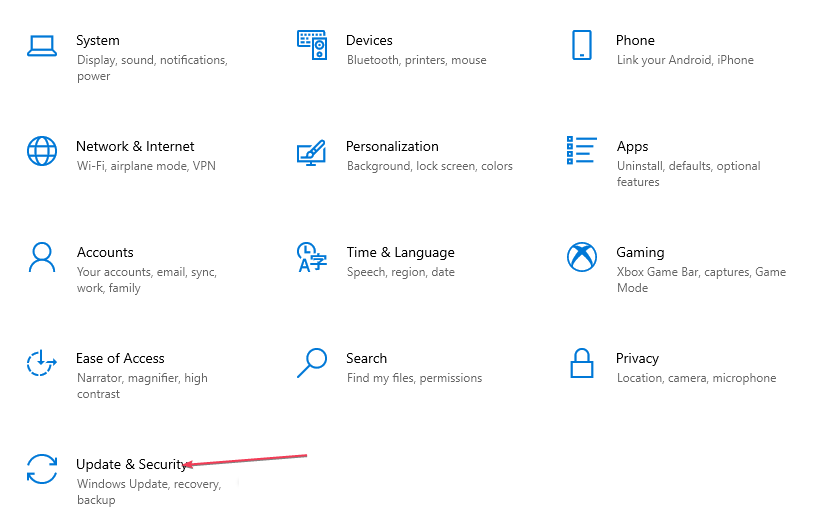
- Valitse seuraavaksi Elpyminen vasemmassa ruudussa. Alla Advanced Startup, klikkaus Käynnistä uudelleen nyt.

- Kun tietokone käynnistyy uudelleen, Valitse vaihtoehto näyttö, valitse Vianetsintä

- Napsauta sitten Edistyneet asetukset. Valita Käynnistysasetukset.

- Valitse F4 käynnistääksesi tietokoneen vikasietotilassa ja napsauta Uudelleenkäynnistää.

Käyttämällä Windowsin Asetukset-sovellus, voit aloittaa Windows 10:n vikasietotilassa käynnistyksen aikana.
2. Ota F8-näppäin käyttöön siirtyäksesi vikasietotilaan
- Napsauta hiiren vasemmalla painikkeella alkaa painiketta ja kirjoita cmd hakukentässä.
- Napsauta hiiren kakkospainikkeella Komentokehote hakutuloksista ja valitse Suorita järjestelmänvalvojana oikeassa ruudussa.
- Liitä seuraavaksi seuraava komento komentokehoteikkunaan ja paina Tulla sisään:
bcdedit /set {default} bootmenupolicy legacy
- Sammuta nyt tietokoneesi ja käynnistä se uudelleen.
- Paina ennen kuin näytölle tulee mitään F8 toistuvasti, kunnes Käynnistysvaihtoehdot näkyvät näytölläsi.
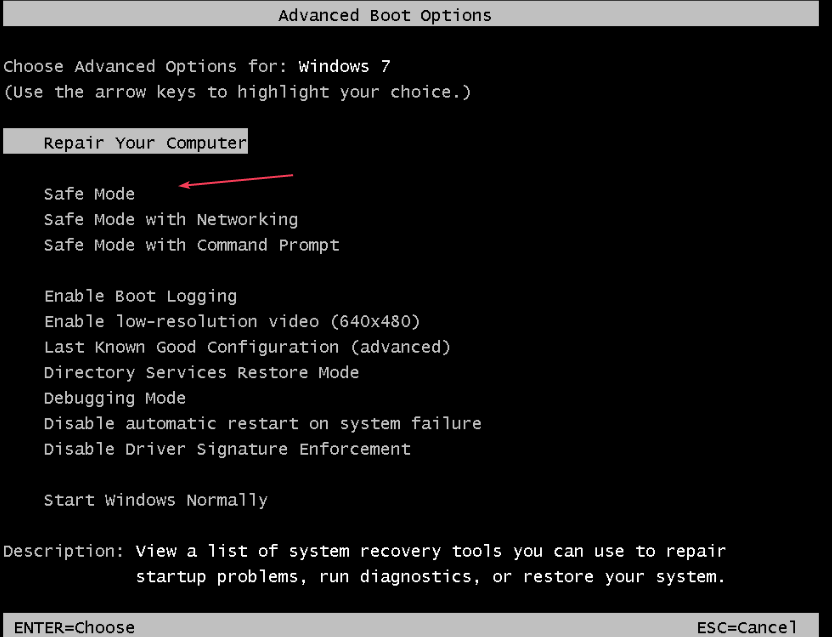
- Valitse Turva tila valikosta.
Asiantuntijan vinkki:
Sponsoroitu
Joitakin PC-ongelmia on vaikea ratkaista, varsinkin kun kyse on vioittuneista arkistoista tai puuttuvista Windows-tiedostoista. Jos sinulla on ongelmia virheen korjaamisessa, järjestelmäsi voi olla osittain rikki.
Suosittelemme asentamaan Restoron, työkalun, joka skannaa koneesi ja tunnistaa vian.
Klikkaa tästä ladataksesi ja aloittaaksesi korjaamisen.
Jos käynnistysasetukset eivät näy ja Windows käynnistyy normaalisti, et luultavasti paina F8-näppäintä aikaisin.
3. Sammuta tietokoneesi 3 kertaa siirtyäksesi vikasietotilaan
- Sammuta tietokoneesi. paina Virtanappi kytkeäksesi sen takaisin päälle.
- Kun tietokone latautuu, paina ja pidä painettuna Virtanappi 4-5 sekuntia, kunnes tietokone sammuu.
- Toista sama prosessi 3 kertaa.
- Käynnistä nyt tietokone uudelleen ja anna sen käydä. Sen pitäisi nyt mennä sisään Automaattinen korjaustila. Odota, että Windows diagnosoi tietokoneesi ja valitsee Edistyneet asetukset.
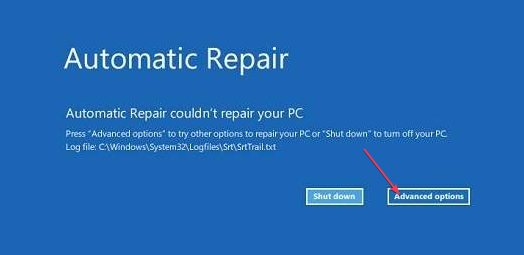
- Napsauta seuraavaksi Vianetsintä.

- Napsauta sitten Edistyneet asetukset ja klikkaa Käynnistysasetukset.

- Lehdistö 4 Ota vikasietotila käyttöön tai paina 5 vikasietotilassa verkkoyhteyden kanssa.

Kun sammutat tietokoneesi 3 kertaa, tietokoneesi saatetaan uskomaan, että virhe on korjattava.
- 3 tapaa yhdistää verkkoasema Windows 10:ssä
- DLL-kaappaus: mikä se on ja kuinka se voidaan pysäyttää turvallisesti?
- Haluatko käyttää Spot Fixiä valokuvissa Windows 11:ssä? Näin
- 3 tapaa suojata kansio salasanalla Windows 10:ssä
- Napsauta hiiren vasemmalla painikkeella alkaa painiketta ja kirjoita msconfig hakukentässä ja valitse Järjestelmän asetuksetapuohjelma.
- Navigoi kohtaan Saapas -välilehti ja valitse sitten valintaruutu Turvallinen käynnistys ja napsauta OK.
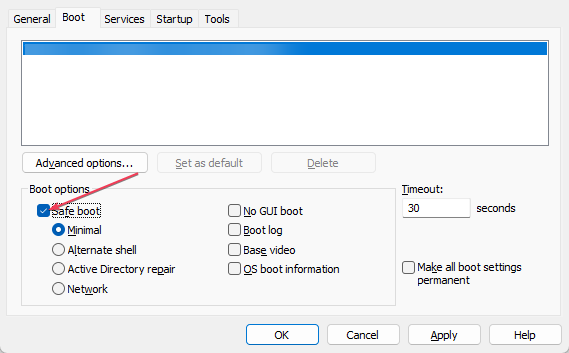
- Napsauta pyydettäessä Uudelleenkäynnistää -painiketta siirtyäksesi vikasietotilaan.
Voit poistaa tämän ominaisuuden käytöstä noudattamalla samoja vaiheita ja poistamalla valinnan Turvallinen käynnistys -ruudusta ja käynnistämällä tietokoneesi uudelleen.
5. Siirry vikasietotilaan kirjautumisnäytöstä
- Kun olet kirjautumisnäytössä, pidä painettuna Siirtää -näppäintä ja napsauta Virtanappi näytön oikeassa alakulmassa. Valitse sitten Uudelleenkäynnistää.
- The Windowsin palautus (WinRE) -näyttö tulee nyt näkyviin. Klikkaa Vianetsintä.

- Klikkaa Edistynyt vaihtoehto ja klikkaa Käynnistysasetukset.

- Napsauta nyt Uudelleenkäynnistää -painiketta.
- Lehdistö 4 to Ota vikasietotila käyttöön tai paina 5 varten Vikasietotila verkkoyhteydellä.

Jos pystyt käynnistämään tietokoneesi kirjautumisnäyttöön, noudata yllä olevia ohjeita siirtyäksesi vikasietotilaan Windows 10.
Ja se on se, kuinka käynnistää Windows 10 vikasietotilassa. Toivottavasti sinun pitäisi pystyä käynnistämään tietokoneesi vikasietotilaan millä tahansa tarjotuista tavoista.
Vaihtoehtoisesti voit tutustua yksityiskohtaiseen oppaaseemme saadaksesi tietää, miten se tehdään lisää vikasietotila Windows 10:n käynnistysvalikkoon.
Jos sinulla on kysyttävää tai ehdotuksia, älä epäröi käyttää alla olevaa kommenttiosaa.
Onko sinulla edelleen ongelmia? Korjaa ne tällä työkalulla:
Sponsoroitu
Jos yllä olevat neuvot eivät ratkaisseet ongelmaasi, tietokoneessasi saattaa esiintyä syvempiä Windows-ongelmia. Suosittelemme lataamalla tämän tietokoneen korjaustyökalun (arvioitu erinomaiseksi TrustPilot.com-sivustolla) käsitelläksesi niitä helposti. Napsauta asennuksen jälkeen Aloita skannaus -painiketta ja paina sitten Korjaa kaikki.


